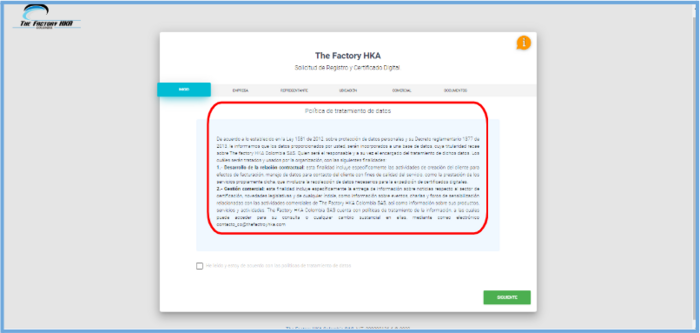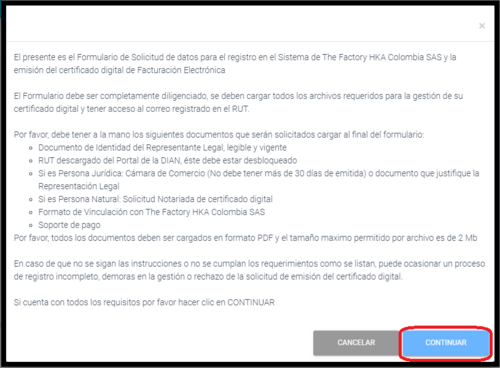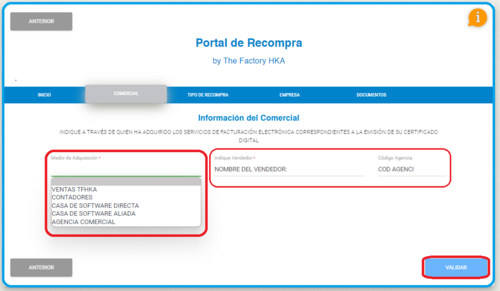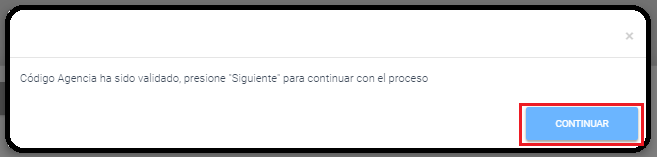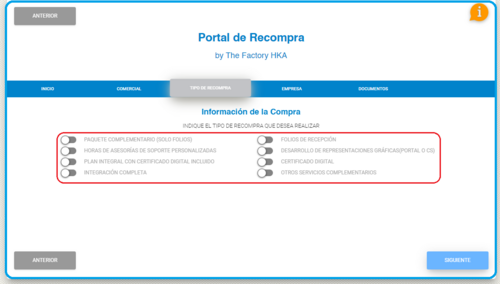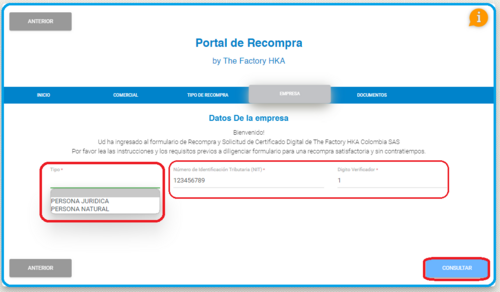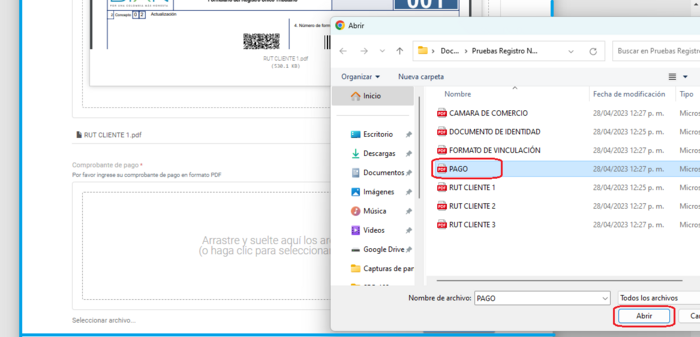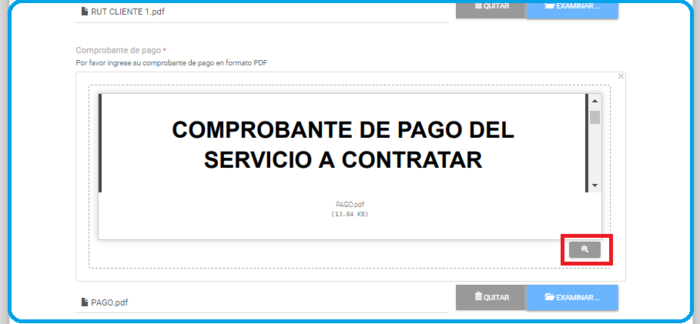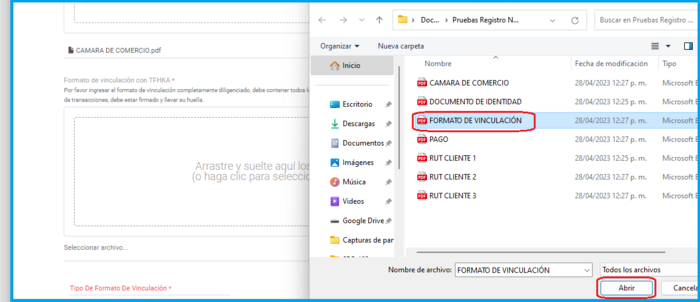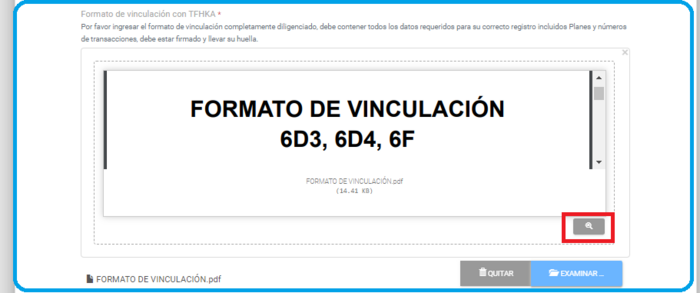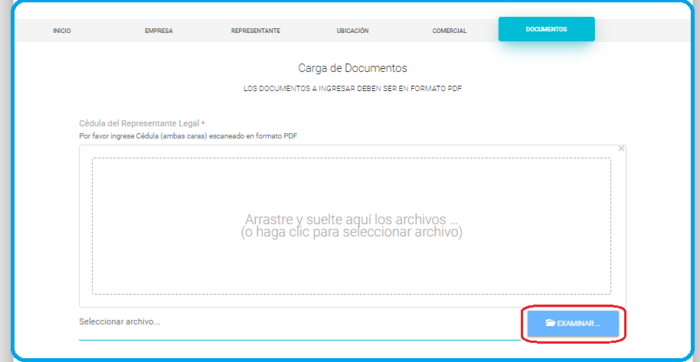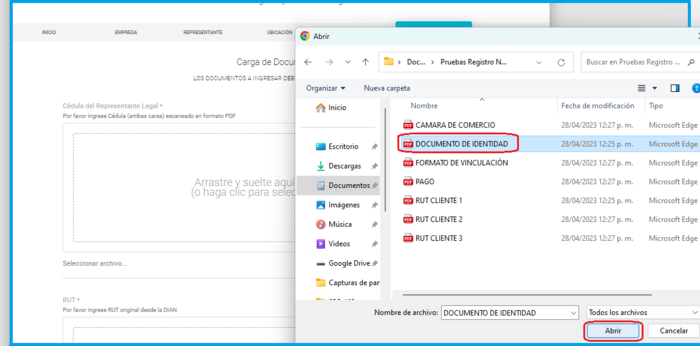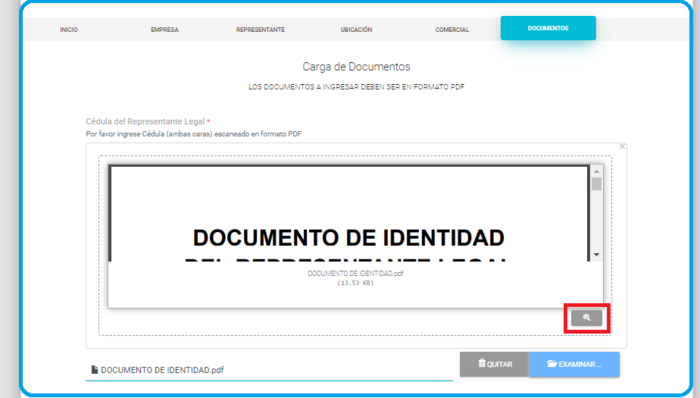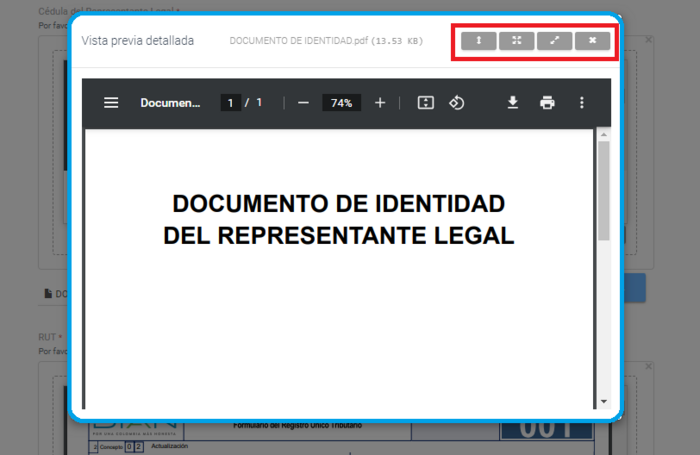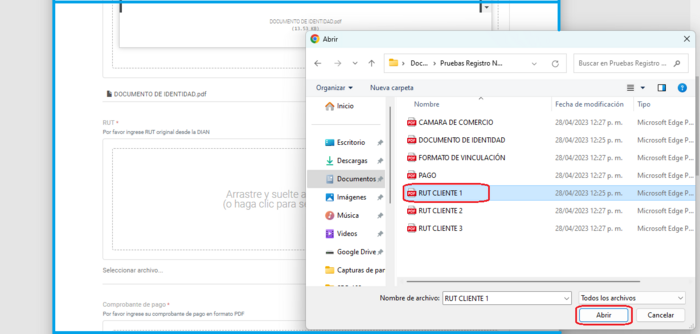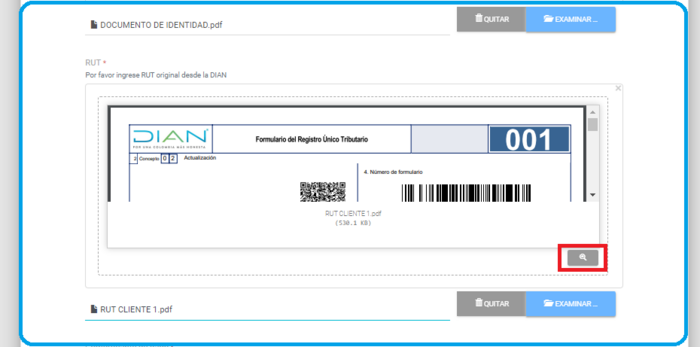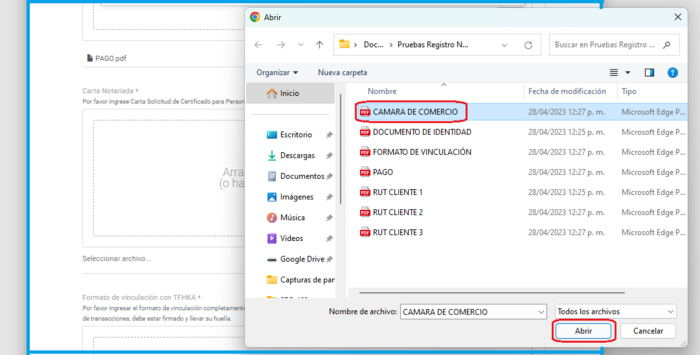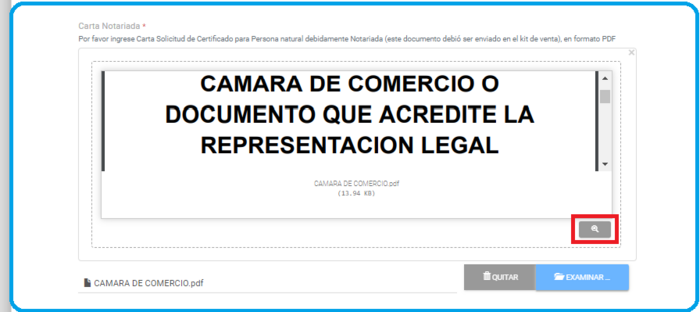Diferencia entre revisiones de «Manual de Usuario Portal De Recompra The Factory HKA»
(Creacion del articulo) |
(Se modifica y se documenta portal de Recompra Hasta la Sección de Documentos) |
||
| Línea 3: | Línea 3: | ||
'''Pagina en construcción''' | '''Pagina en construcción''' | ||
| − | <includeonly>=</includeonly>==Descripción del portal de | + | <includeonly>=</includeonly>==Descripción del portal de Recompra==<includeonly>=</includeonly> |
| − | El portal | + | |
| + | El portal de Compra o Recompra de The Factory HKA Colombia S.A.S. permite a nuestros clientes gestionar el proceso de compra o recompra de acuerdo a sus necesidades. A través de este portal, los clientes pueden registrar los datos del comercial y seleccionar el tipo de compra o recompra que desean realizar, entre las siguientes opciones: | ||
| + | |||
| + | * Paquete complementario (Solo folios) | ||
| + | * Horas de asesorías de soporte personalizada | ||
| + | * Plan integral con certificado incluido | ||
| + | * Integración completa, folios de recepción y desarrollo de representaciones gráficas (portal o cs) | ||
| + | * Certificado digital | ||
| + | * Otros servicios complementarios | ||
| + | Una vez seleccionada la opción correspondiente, se deben registrar los datos de la empresa y validar la información del representante legal, incluyendo los datos de contacto y la ubicación. Dependiendo del tipo de compra o recompra elegida, se solicitará la subida de los documentos correspondientes. | ||
| + | |||
| + | '''Es importante tener en cuenta los siguientes puntos clave en el caso de una compra o recompra del Certificado Digital:''' | ||
| + | |||
| + | # El portal generará automáticamente el documento necesario para el proceso de recompra (en caso de Certificado Digital o Plan Integral), asegurando la inclusión precisa y eficiente de todos los datos relevantes. | ||
| + | # La presencia del representante legal es fundamental durante el proceso de registro. Este deberá realizar la firma electrónica del documento en el momento de la recompra del Certificado Digital, lo cual es un requisito obligatorio para completar el proceso. | ||
| + | # Para llevar a cabo el proceso de compra o recompra de manera adecuada, es necesario contar con el código del vendedor correspondiente. Este código deberá ser proporcionado al momento de realizar el registro en el portal. | ||
| + | # El Registro Único Tributario (RUT) que se utilice en el proceso de compra o recompra del Certificado Digital debe ser descargado directamente de la DIAN (Dirección de Impuestos y Aduanas Nacionales). Esto garantiza la validez y actualidad de la información tributaria proporcionada. | ||
| + | # Es importante tener en cuenta que el certificado de la Cámara de Comercio no debe tener más de 1 mes de antigüedad al momento de realizar el registro. Esto asegura que la información sea actual y refleje el estado legal de la empresa. | ||
| + | |||
| + | Nuestro portal de Compra o Recompra está diseñado específicamente para clientes que están vinculados o ya están registrados para trabajar con The Factory HKA Colombia. A través de este proceso, garantizamos una gestión eficiente y precisa de los datos y documentos necesarios para formalizar su relación comercial con nuestra empresa. | ||
| + | |||
| − | |||
| − | |||
| − | |||
| − | |||
| − | |||
| − | |||
| − | |||
<includeonly>=</includeonly>==Pasos para realizar el registro==<includeonly>=</includeonly> | <includeonly>=</includeonly>==Pasos para realizar el registro==<includeonly>=</includeonly> | ||
===Inicio=== | ===Inicio=== | ||
| − | : Se proporciona información sobre la política de tratamiento de datos. | + | : Se proporciona información sobre la política de tratamiento de datos. Es crucial que lo lean y verifiquen, ya que en ella se detalla el uso y la protección que se dará a los datos recopilados. Es fundamental estar informado acerca de cómo se maneja la información personal y cómo se respetará la privacidad de cada usuario. |
| + | |||
| + | [[Archivo:inicio.png|700px|centro|Imagen 1: Pantalla de Inicio]]<br> | ||
| + | |||
| + | :* Para garantizar el cumplimiento de la ley 1581 de 2012 y la política de protección de datos, es necesario que ustedes acepten y estén de acuerdo con nuestras políticas de tratamiento de datos. Por favor, seleccionen la opción que indica su conformidad con la política de tratamiento de datos. | ||
| + | :: Una vez que seleccionen esta opción, se desplegará una pequeña ventana informativa donde se detalla el proceso de registro en nuestro sistema y se especifican los documentos necesarios para completar dicho registro. Es importante leer cuidadosamente esta información. Luego, podrán continuar seleccionando la opción '''Continuar''' y luego '''Siguiente.''' | ||
| + | |||
| + | <div style="padding-left: 20px;"> | ||
| + | ====Consideraciones antes de empezar en caso de compra de un Certificado digital:==== | ||
| + | ::Se recomienda tener en cuenta que antes de continuar con el proceso de compra o Recompra, se debe tener a mano los '''documentos''' que nos solicitan para poder subirlas en el portal, el '''Representante legal''' debe estar disponible para este proceso y dar continuar con el registro. | ||
| + | ::Estos Documentos que deben ser cargados los cuales son: | ||
| + | ::* Cédula del representante Legal | ||
| + | ::* RUT '''(No superior a 2Mb)''' | ||
| + | ::* Comprobante de pago | ||
| + | ::* Carta Notariada | ||
| + | ::* Formato de Recompra con The Factory HKA | ||
| + | </div> | ||
| + | |||
| + | <br> | ||
| + | [[Archivo:Info_inicio.png|500px|centro|Ventana de información]] | ||
| + | <br> | ||
| + | |||
| + | <includeonly>=</includeonly>===Comercial===<includeonly>=</includeonly> | ||
| + | Es esta sección se solicitara la información del vendedor que ha adquirió para los productos con The Factory HKA Colombia SAS<br> | ||
| + | |||
| + | [[Archivo:Sección_Comercial.png|500px|centro|Sección Comercial]]<br> | ||
| + | |||
| + | Una vez que hayas registrado los datos, debes hacer clic en "VALIDAR", se abrirá una ventana de información. Para validar el código del comercial, hacemos clic en '''"Continuar"''' y '''"Siguiente"'''. | ||
| + | |||
| + | [[Archivo:Ventana_de_información_validación_del_código _de_agencia.png|700px|centro|Imagen 21: Ventana de información validación codigo de agencia]]<br> | ||
| + | |||
| + | <includeonly>=</includeonly>===Tipo de Recompra===<includeonly>=</includeonly> | ||
| + | En esta sección, encontraremos la información relacionada con la compra, recompra o emisión del Certificado Digital. Aquí se solicitará la información necesaria para realizar la recompra o emisión según el formato comercial diligenciado previamente. Es fundamental proporcionar la información correcta y completa para asegurar que el proceso se realice de manera adecuada. Esto garantizará que la recompra se lleve a cabo exitosamente o que el Certificado Digital sea emitido correctamente<br> | ||
| + | |||
| + | [[Archivo:Tipo_Recompra.png|500px|centro|Sección Tipo de Recompra]]<br> | ||
| + | |||
| + | * Es importante tener en cuenta que si se selecciona uno de los productos disponibles, no será posible seleccionar la opción de emisión del Certificado Digital, ya que la recompra se realizará sin relacionar el Certificado Digital. | ||
| + | * En caso de que la intención sea la emisión del Certificado Digital o un plan integral, no se permitirá la selección de los otros productos, ya que no están relacionados con la solicitud del Certificado Digital. Esto significa que las opciones correspondientes a los demás productos estarán desactivadas. | ||
| + | * El sistema activará o desactivará las opciones disponibles en función de lo que se seleccione, garantizando así que solo se elijan las opciones relevantes para la compra, recompra o emisión del Certificado Digital.<br> | ||
| + | |||
| + | [[Archivo:Tipo recompra sin CD.png|500px|centro|Tipo Recompra sin CD]]<br> | ||
| + | [[Archivo:Tipo_recompra_CD_PI.png|500px|centro|Tipo de Recompra CD o PI]]<br> | ||
| + | [[Archivo:Tipo_recompra_CD.png|500px|centro|Tipo de Recompra CD]]<br> | ||
| + | |||
| + | <includeonly>=</includeonly>===Empresa===<includeonly>=</includeonly> | ||
| + | En esta pestaña se da el registro de la empresa obteniendo sus datos. Seleccionamos Tipo de persona, Si es persona Natural o Si es persona Jurídica se registran los siguientes Datos: NIT y Digito Verificador | ||
| + | Una vez, registrado los datos damos '''"CONSULTAR"''' | ||
| + | |||
| + | [[Archivo:Seccion_Empresa.png|500px|centro|Sección Empresa]]<br> | ||
| + | |||
| + | * Una vez consultados los datos de la empresa, el portal generará la visualización de la información del Representante Legal, los datos de contacto y la ubicación correspondiente. En caso de que desees realizar cambios en dicha información, podrás seleccionar la opción '''"Cambiar"''' para modificar los datos del representante. | ||
| + | : Es importante tener en cuenta que los datos del representante deben coincidir con los del RUT (Registro Único Tributario). Es fundamental que la información sea coherente y precisa para evitar cualquier discrepancia o incongruencia en los datos. | ||
| + | : Si necesitas hacer modificaciones en los datos del representante legal, asegúrese de que sean consistentes con los registrados en el RUT. Esto garantizará la veracidad y actualidad de la información relacionada con el representante legal de la empresa. | ||
| + | |||
| + | |||
| + | <includeonly>=</includeonly>===Documentos===<includeonly>=</includeonly> | ||
| + | |||
| + | En esta Sección, procedemos a cargar los documentos correspondientes para dar continuidad a la Compra o Recompra '''Sin el Certificado Digital'''. Es importante tener en cuenta que los documentos no deben exceder los '''2 MB de tamaño.''' | ||
| + | En total, se deben cargar 2 documentos, los cuales son los siguientes: | ||
| + | |||
| + | # Comprobante de pago. | ||
| + | # Formato de Recompra con The Factory HKA. | ||
| + | |||
| + | ====Adjuntar documentos sin el CD:==== | ||
| + | :* '''Comprobante de pago''' | ||
| + | :: Para adjuntar los documentos, siga estos pasos: | ||
| + | :::# Haga clic en el botón "Examinar" o "Buscar" para buscar el documento correspondiente. | ||
| + | :::# Seleccione el archivo y haga clic en "Abrir" para adjuntarlo. | ||
| + | [[Archivo:Abrir_documento_de_Comprobante_de_pago.png|700px|centro|Imagen 28: Abrir el Documento Comprobante de Pago]]<br> | ||
| + | [[Archivo:Lupa_del_documento_de_Comprobante_de_pago.png|700px|centro|Imagen 29: Lupa para visualizar Documento Comprobante de Pago]]<br> | ||
| + | |||
| + | :* '''Formato de Recompra con The Factory HKA''' | ||
| + | :: Para adjuntar los documentos, siga estos pasos: | ||
| + | :::# Haga clic en el botón "Examinar" o "Buscar" para buscar el documento correspondiente. | ||
| + | :::# Seleccione el archivo y haga clic en "Abrir" para adjuntarlo. | ||
| + | [[Archivo:Abrir_documento_de_Formato_de_Vinculación_TFHKA.png|700px|centro|Imagen 32: Abrir documento de Formato de Vinculación TFHKA]]<br> | ||
| + | [[Archivo:Lupa_del_documento_de_Formato_de_vinculación.png|700px|centro|Imagen 33: Lupa para visualizar el documento de Formato de vinculación]]<br> | ||
| + | |||
| + | En esta Sección, procedemos a cargar los documentos correspondientes para dar continuidad a la Compra o Recompra de un '''Certificado Digital o de un plan integral'''. Es importante tener en cuenta que los documentos no deben exceder los '''2 MB de tamaño.''' | ||
| + | En total, se deben cargar 5 documentos, los cuales son los siguientes: | ||
| + | |||
| + | # Cédula del representante Legal. | ||
| + | # RUT (Directamente bajado desde la DIAN),(no debe superar los 2 MB). | ||
| + | # Comprobante de pago. | ||
| + | # Carta notariada. | ||
| + | # Formato de Recompra con The Factory HKA. | ||
| + | |||
| + | ====Adjuntar documentos CD:==== | ||
| + | :* '''Cédula del representante Legal''' | ||
| + | :: Para adjuntar los documentos, siga estos pasos: | ||
| + | :::# Haga clic en el botón '''"Examinar"''' o '''"Buscar"''' para buscar el documento correspondiente. | ||
| + | :::# Seleccione el archivo y haga clic en '''"Abrir"''' para adjuntarlo. | ||
| + | [[Archivo:Carga_de_Documentos_Cedula_representante_Boton_Examinar..png|700px|centro|Imagen 22: Carga de documento EXAMINAR Documento de Identidad del Representante Legal]]<br> | ||
| + | [[Archivo:Abrir_documento_de_identidad_RL.png|700px|centro|Imagen 23: Abrir Documento de Identidad del Representante Legal]]<br> | ||
| + | ::* Podemos visualizar el documento subido de la siguiente manera, de igual manera podemos ver una vista previa detallada del documento dando Click en la lupa | ||
| + | [[Archivo:Lupa_del_documento_de_identidad_del_RL.png|700px|centro|Imagen 24: Lupa para visualizar Documento de Identidad del Representante Legal]]<br> | ||
| + | ::* Se puede dar una vista previa más detallada el documento que adjuntamos, podemos utilizar las herramientas señaladas para ver mejor el documento | ||
| + | [[Archivo:Visualización_del_documento_de_identidad_de_RL.png|700px|centro|Imagen 25: Visualización del Documento de Identidad del Representante Legal]]<br> | ||
| + | |||
| + | :* '''RUT''' | ||
| + | :: Para adjuntar los documentos, siga estos pasos: | ||
| + | :::# Haga clic en el botón "Examinar" o "Buscar" para buscar el documento correspondiente. | ||
| + | :::# Seleccione el archivo y haga clic en "Abrir" para adjuntarlo. | ||
| + | :: Igualmente podemos realizar una respectiva vista previa del documento | ||
| + | [[Archivo:Abrir_documento_de_Rut_cliente.png|700px|centro|Imagen 26: Abrir Documento RUT]]<br> | ||
| + | [[Archivo:Lupa_del_documento_Rut_del_cliente.png|700px|centro|Imagen 27: Lupa para visualizar del Documento RUT ]]<br> | ||
| + | |||
| + | :* '''Comprobante de pago''' | ||
| + | :: Para adjuntar los documentos, siga estos pasos: | ||
| + | :::# Haga clic en el botón "Examinar" o "Buscar" para buscar el documento correspondiente. | ||
| + | :::# Seleccione el archivo y haga clic en "Abrir" para adjuntarlo. | ||
| + | [[Archivo:Abrir_documento_de_Comprobante_de_pago.png|700px|centro|Imagen 28: Abrir el Documento Comprobante de Pago]]<br> | ||
| + | [[Archivo:Lupa_del_documento_de_Comprobante_de_pago.png|700px|centro|Imagen 29: Lupa para visualizar Documento Comprobante de Pago]]<br> | ||
| + | |||
| + | :* '''Carta Notariada''' | ||
| + | :: Para adjuntar los documentos, siga estos pasos: | ||
| + | :::# Haga clic en el botón "Examinar" o "Buscar" para buscar el documento correspondiente. | ||
| + | :::# Seleccione el archivo y haga clic en "Abrir" para adjuntarlo. | ||
| + | [[Archivo:Abrir_documento_de_Carta_Notariada.png|700px|centro|Imagen 30: Abrir documento Carta Notariada]]<br> | ||
| + | [[Archivo:Lupa_del_documento_de_Carta_Notariada.png|700px|centro|Imagen 31: Lupa para visualizar el Documento Carta Notariada]]<br> | ||
| + | |||
| + | :* '''Formato de Recompra con The Factory HKA''' | ||
| + | :: Para adjuntar los documentos, siga estos pasos: | ||
| + | :::# Haga clic en el botón "Examinar" o "Buscar" para buscar el documento correspondiente. | ||
| + | :::# Seleccione el archivo y haga clic en "Abrir" para adjuntarlo. | ||
| + | [[Archivo:Abrir_documento_de_Formato_de_Vinculación_TFHKA.png|700px|centro|Imagen 32: Abrir documento de Formato de Vinculación TFHKA]]<br> | ||
| + | [[Archivo:Lupa_del_documento_de_Formato_de_vinculación.png|700px|centro|Imagen 33: Lupa para visualizar el documento de Formato de vinculación]]<br> | ||
Revisión del 22:26 8 jun 2023
Pagina en construcción
Sumario
Descripción del portal de Recompra
El portal de Compra o Recompra de The Factory HKA Colombia S.A.S. permite a nuestros clientes gestionar el proceso de compra o recompra de acuerdo a sus necesidades. A través de este portal, los clientes pueden registrar los datos del comercial y seleccionar el tipo de compra o recompra que desean realizar, entre las siguientes opciones:
- Paquete complementario (Solo folios)
- Horas de asesorías de soporte personalizada
- Plan integral con certificado incluido
- Integración completa, folios de recepción y desarrollo de representaciones gráficas (portal o cs)
- Certificado digital
- Otros servicios complementarios
Una vez seleccionada la opción correspondiente, se deben registrar los datos de la empresa y validar la información del representante legal, incluyendo los datos de contacto y la ubicación. Dependiendo del tipo de compra o recompra elegida, se solicitará la subida de los documentos correspondientes.
Es importante tener en cuenta los siguientes puntos clave en el caso de una compra o recompra del Certificado Digital:
- El portal generará automáticamente el documento necesario para el proceso de recompra (en caso de Certificado Digital o Plan Integral), asegurando la inclusión precisa y eficiente de todos los datos relevantes.
- La presencia del representante legal es fundamental durante el proceso de registro. Este deberá realizar la firma electrónica del documento en el momento de la recompra del Certificado Digital, lo cual es un requisito obligatorio para completar el proceso.
- Para llevar a cabo el proceso de compra o recompra de manera adecuada, es necesario contar con el código del vendedor correspondiente. Este código deberá ser proporcionado al momento de realizar el registro en el portal.
- El Registro Único Tributario (RUT) que se utilice en el proceso de compra o recompra del Certificado Digital debe ser descargado directamente de la DIAN (Dirección de Impuestos y Aduanas Nacionales). Esto garantiza la validez y actualidad de la información tributaria proporcionada.
- Es importante tener en cuenta que el certificado de la Cámara de Comercio no debe tener más de 1 mes de antigüedad al momento de realizar el registro. Esto asegura que la información sea actual y refleje el estado legal de la empresa.
Nuestro portal de Compra o Recompra está diseñado específicamente para clientes que están vinculados o ya están registrados para trabajar con The Factory HKA Colombia. A través de este proceso, garantizamos una gestión eficiente y precisa de los datos y documentos necesarios para formalizar su relación comercial con nuestra empresa.
Pasos para realizar el registro
Inicio
- Se proporciona información sobre la política de tratamiento de datos. Es crucial que lo lean y verifiquen, ya que en ella se detalla el uso y la protección que se dará a los datos recopilados. Es fundamental estar informado acerca de cómo se maneja la información personal y cómo se respetará la privacidad de cada usuario.
- Para garantizar el cumplimiento de la ley 1581 de 2012 y la política de protección de datos, es necesario que ustedes acepten y estén de acuerdo con nuestras políticas de tratamiento de datos. Por favor, seleccionen la opción que indica su conformidad con la política de tratamiento de datos.
- Una vez que seleccionen esta opción, se desplegará una pequeña ventana informativa donde se detalla el proceso de registro en nuestro sistema y se especifican los documentos necesarios para completar dicho registro. Es importante leer cuidadosamente esta información. Luego, podrán continuar seleccionando la opción Continuar y luego Siguiente.
Consideraciones antes de empezar en caso de compra de un Certificado digital:
- Se recomienda tener en cuenta que antes de continuar con el proceso de compra o Recompra, se debe tener a mano los documentos que nos solicitan para poder subirlas en el portal, el Representante legal debe estar disponible para este proceso y dar continuar con el registro.
- Estos Documentos que deben ser cargados los cuales son:
- Cédula del representante Legal
- RUT (No superior a 2Mb)
- Comprobante de pago
- Carta Notariada
- Formato de Recompra con The Factory HKA
Comercial
Es esta sección se solicitara la información del vendedor que ha adquirió para los productos con The Factory HKA Colombia SAS
Una vez que hayas registrado los datos, debes hacer clic en "VALIDAR", se abrirá una ventana de información. Para validar el código del comercial, hacemos clic en "Continuar" y "Siguiente".
Tipo de Recompra
En esta sección, encontraremos la información relacionada con la compra, recompra o emisión del Certificado Digital. Aquí se solicitará la información necesaria para realizar la recompra o emisión según el formato comercial diligenciado previamente. Es fundamental proporcionar la información correcta y completa para asegurar que el proceso se realice de manera adecuada. Esto garantizará que la recompra se lleve a cabo exitosamente o que el Certificado Digital sea emitido correctamente
- Es importante tener en cuenta que si se selecciona uno de los productos disponibles, no será posible seleccionar la opción de emisión del Certificado Digital, ya que la recompra se realizará sin relacionar el Certificado Digital.
- En caso de que la intención sea la emisión del Certificado Digital o un plan integral, no se permitirá la selección de los otros productos, ya que no están relacionados con la solicitud del Certificado Digital. Esto significa que las opciones correspondientes a los demás productos estarán desactivadas.
- El sistema activará o desactivará las opciones disponibles en función de lo que se seleccione, garantizando así que solo se elijan las opciones relevantes para la compra, recompra o emisión del Certificado Digital.
Empresa
En esta pestaña se da el registro de la empresa obteniendo sus datos. Seleccionamos Tipo de persona, Si es persona Natural o Si es persona Jurídica se registran los siguientes Datos: NIT y Digito Verificador Una vez, registrado los datos damos "CONSULTAR"
- Una vez consultados los datos de la empresa, el portal generará la visualización de la información del Representante Legal, los datos de contacto y la ubicación correspondiente. En caso de que desees realizar cambios en dicha información, podrás seleccionar la opción "Cambiar" para modificar los datos del representante.
- Es importante tener en cuenta que los datos del representante deben coincidir con los del RUT (Registro Único Tributario). Es fundamental que la información sea coherente y precisa para evitar cualquier discrepancia o incongruencia en los datos.
- Si necesitas hacer modificaciones en los datos del representante legal, asegúrese de que sean consistentes con los registrados en el RUT. Esto garantizará la veracidad y actualidad de la información relacionada con el representante legal de la empresa.
Documentos
En esta Sección, procedemos a cargar los documentos correspondientes para dar continuidad a la Compra o Recompra Sin el Certificado Digital. Es importante tener en cuenta que los documentos no deben exceder los 2 MB de tamaño. En total, se deben cargar 2 documentos, los cuales son los siguientes:
- Comprobante de pago.
- Formato de Recompra con The Factory HKA.
Adjuntar documentos sin el CD:
- Comprobante de pago
- Para adjuntar los documentos, siga estos pasos:
- Haga clic en el botón "Examinar" o "Buscar" para buscar el documento correspondiente.
- Seleccione el archivo y haga clic en "Abrir" para adjuntarlo.
- Formato de Recompra con The Factory HKA
- Para adjuntar los documentos, siga estos pasos:
- Haga clic en el botón "Examinar" o "Buscar" para buscar el documento correspondiente.
- Seleccione el archivo y haga clic en "Abrir" para adjuntarlo.
En esta Sección, procedemos a cargar los documentos correspondientes para dar continuidad a la Compra o Recompra de un Certificado Digital o de un plan integral. Es importante tener en cuenta que los documentos no deben exceder los 2 MB de tamaño. En total, se deben cargar 5 documentos, los cuales son los siguientes:
- Cédula del representante Legal.
- RUT (Directamente bajado desde la DIAN),(no debe superar los 2 MB).
- Comprobante de pago.
- Carta notariada.
- Formato de Recompra con The Factory HKA.
Adjuntar documentos CD:
- Cédula del representante Legal
- Para adjuntar los documentos, siga estos pasos:
- Haga clic en el botón "Examinar" o "Buscar" para buscar el documento correspondiente.
- Seleccione el archivo y haga clic en "Abrir" para adjuntarlo.
- Podemos visualizar el documento subido de la siguiente manera, de igual manera podemos ver una vista previa detallada del documento dando Click en la lupa
- Se puede dar una vista previa más detallada el documento que adjuntamos, podemos utilizar las herramientas señaladas para ver mejor el documento
- RUT
- Para adjuntar los documentos, siga estos pasos:
- Haga clic en el botón "Examinar" o "Buscar" para buscar el documento correspondiente.
- Seleccione el archivo y haga clic en "Abrir" para adjuntarlo.
- Igualmente podemos realizar una respectiva vista previa del documento
- Comprobante de pago
- Para adjuntar los documentos, siga estos pasos:
- Haga clic en el botón "Examinar" o "Buscar" para buscar el documento correspondiente.
- Seleccione el archivo y haga clic en "Abrir" para adjuntarlo.
- Carta Notariada
- Para adjuntar los documentos, siga estos pasos:
- Haga clic en el botón "Examinar" o "Buscar" para buscar el documento correspondiente.
- Seleccione el archivo y haga clic en "Abrir" para adjuntarlo.
- Formato de Recompra con The Factory HKA
- Para adjuntar los documentos, siga estos pasos:
- Haga clic en el botón "Examinar" o "Buscar" para buscar el documento correspondiente.
- Seleccione el archivo y haga clic en "Abrir" para adjuntarlo.